Reklaam
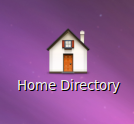 Teisel päeval selgitasin ühele oma sõbrale mõnda Linuxi eelist. Mul õnnestus see nii hästi, nii palju, et ta otsustas sellele asja teha. Siis tuli levitamise valik, mul oli Ubuntu CD läks sellest mööda ja ta suutis selle suurepäraselt installida. Esimene asi, mida ta mulle ütleb, on see, et töölaual pole ikoone? Kuidas ma peaksin oma faile sirvima?
Teisel päeval selgitasin ühele oma sõbrale mõnda Linuxi eelist. Mul õnnestus see nii hästi, nii palju, et ta otsustas sellele asja teha. Siis tuli levitamise valik, mul oli Ubuntu CD läks sellest mööda ja ta suutis selle suurepäraselt installida. Esimene asi, mida ta mulle ütleb, on see, et töölaual pole ikoone? Kuidas ma peaksin oma faile sirvima?
Mõned distrod pakuvad teile neid ikoone töölaual ja mõned mitte. Ikoonide omamine töölaual võib olla geikute jaoks liiga suur asi. Lõppude lõpuks töötab menüü Kohad lihtsalt suurepäraselt. Arvan, et uued kasutajad tahavad siiski neid ikoone töölauale (Ubuntu foorumid kinnitavad seda). Niisiis, kui otsite töölauale ikoone Kodu, Prügikast või Arvuti, on see väga lihtne. Järgige (töötab kõigi jaoks) Gnoomipõhised distrosid)
Vajutage klahvi Alt + F2, sisestage tekst gconf-editor avanevas dialoogiboksis ja klõpsake sisestusklahvi.
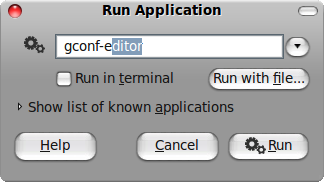
Avaneb konfiguratsiooniredaktor. Liikuge lehele Rakendused> Nautilus> Töölaud.
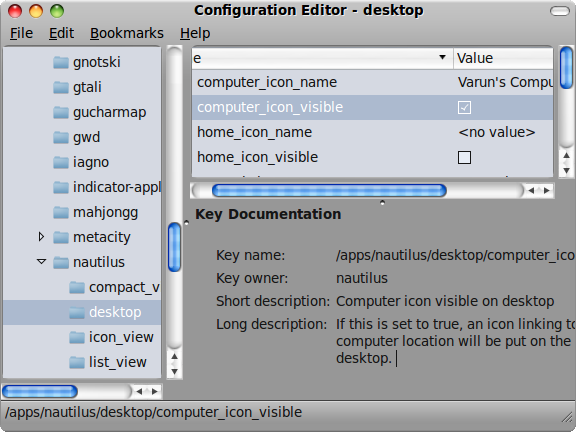
Parempoolse külje poole näete valikut võimalusi. Kontrollige ikoone, mida soovite töölaual kuvada. Siin saate kuvada ikoone Arvuti, Kodu, Prügikast ja Võrk.
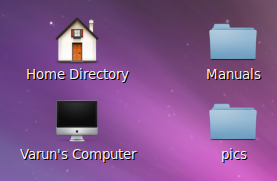
Seal viibimise ajal saate ka nimedega tutvuda. Kui soovite näiteks muuta nime arvutist nimeks Varuni arvuti, peate tegema ainult topeltklõpsake arvutis_nimi_nimi, valige tüübiks String ja sisestage siis nimi, kellele soovite anda seda.
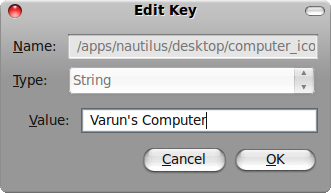
Võite ka märke ruudust volume_visible tühistada, kui te ei soovi, et ühendatud draivid töölaual ilmuksid. Ma arvasin neid isiklikult, ei saanud kunagi aru, kus nad ilmuvad (kohati üksteise peal) ja kuidas oma positsioone kohandada.
See selleks! Saate hõlpsalt kohandada seda, mida töölaual kuvada. Seal viibides võiksite gconf-editoriga uurida muid võimalusi, see annab iga teie valitud valiku selgituse, nii et teate, mida teete. Kui midagi läheb valesti, saate seda alati parandada redaktori kaudu või kasutades gconftool2 käsk terminalis.
Segaduses või kristallselge? Kirjutage kommentaaridesse kõik küsimused!
Olen Varun Kashyap Indiast. Olen kirglik arvutite, programmeerimise, Interneti ja neid juhtivate tehnoloogiate vastu. Armastan programmeerimist ja töötan sageli Java, PHP, AJAX jt projektide kallal.